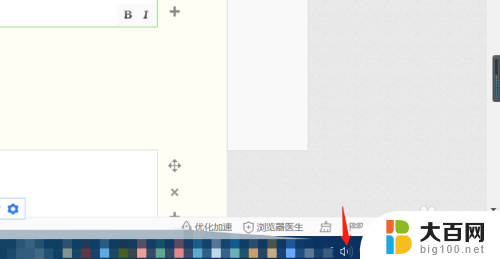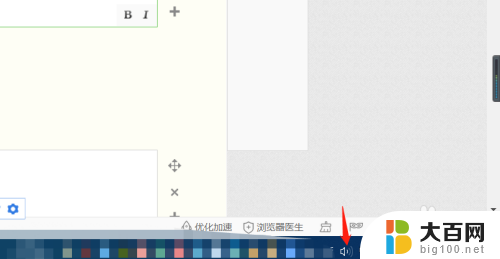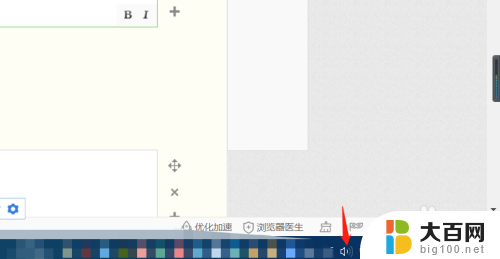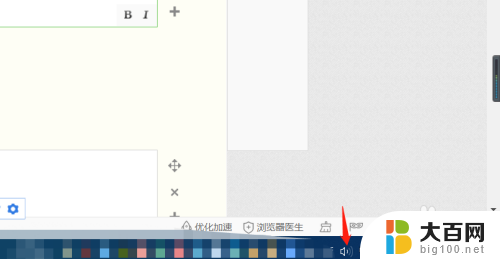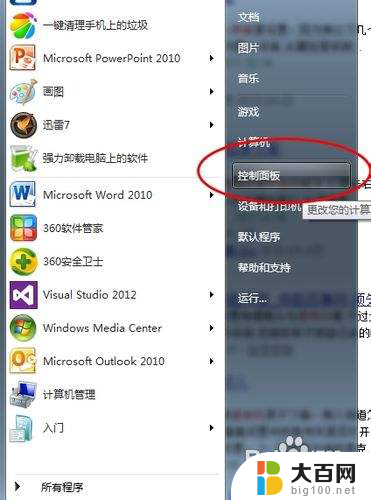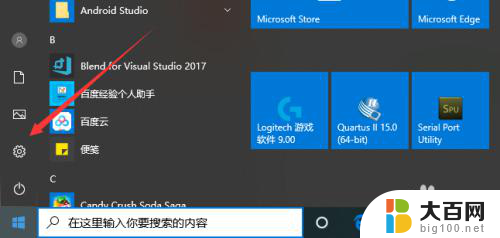笔记本可以插麦克风吗 如何在笔记本电脑上使用外置麦克风
更新时间:2023-12-18 17:03:18作者:jiang
在现如今的社交媒体和网络通讯时代,麦克风的使用变得越来越普遍,很多人可能不清楚笔记本电脑是否可以插入外置麦克风,以及如何在笔记本电脑上使用外置麦克风。事实上大部分笔记本电脑都具备插入外置麦克风的功能,而且使用外置麦克风能够提高音频质量,让我们在语音通话、录音、视频会议等方面享受更好的体验。接下来我们将详细介绍如何在笔记本电脑上使用外置麦克风,让你轻松掌握这项技巧。
方法如下:
1.首先确认笔记本电脑里安装了厂商自带的音频管理软件
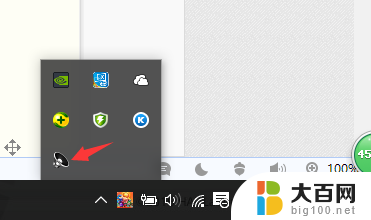
2.如果没有,请转到官方网站下载对应的声卡驱动程序
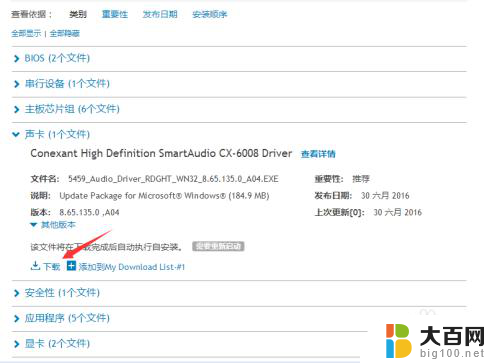
3.安装好驱动程序后,连接外置麦克风

4.此时,会弹出一个音频弹窗,这里选择“麦克风”
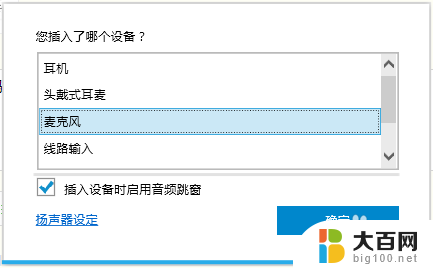
5.此时便可以看到外置麦克风被正确识别了
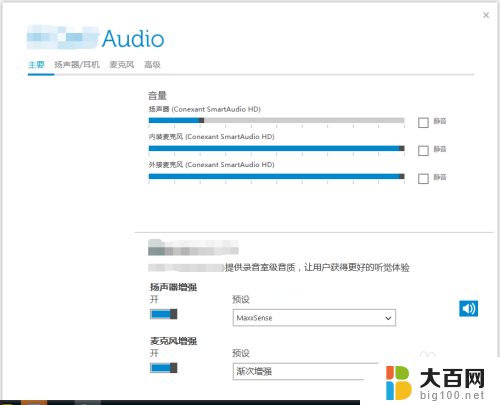
6.勾选内装麦克风后的对勾,可以避免内置与外置麦克风之间的干扰
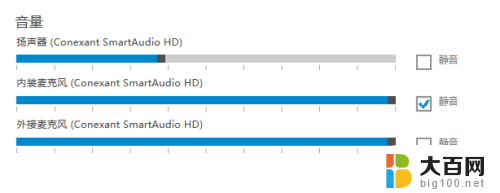
7.如果觉得麦克风音量小,可以点击“麦克风”选项卡。点击“电平”,拖动麦克风音量条,并设置麦克风增强
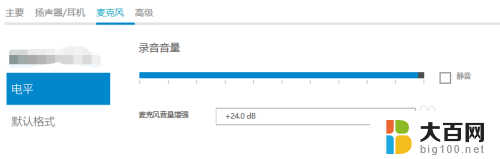
以上就是笔记本能否插入麦克风的全部内容,如果有用户有疑问,可以参考小编提供的步骤进行操作,希望对大家有所帮助。